大家在使用WIN10的时候是不是经常遇到程序卡顿无法结束进程的情况,这里我将给大家介绍一种通过PID号结束进程的方法。
1、按CTRL+SHIFT+ESC键直接调用任务管理器
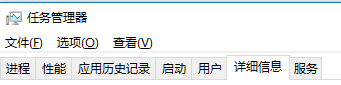
2、也可以通过按CTRL+ALT+DEL键选择【任务管理器】来调用【任务管理器】
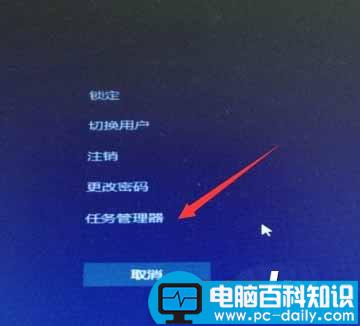
3、选择【详细信息】:这里是所有正在运行的进程,看到PID了吗?PID是什么,PID是程序进程编号,我们可以通过这个PID号来结束进程。
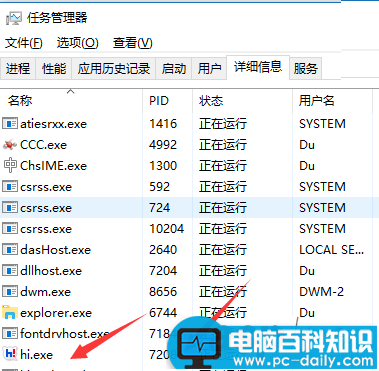
相关影片资源迅雷下载推荐
Win10 RS3首个重大功能My People联系人社交功能曝光
4、右键开始——选择命令提示符(管理员)
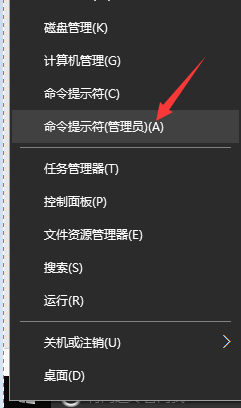
5、比如我要关闭Hi进程,PID号是7208。那么在命令提示符下,就输入tskill 7208回车,Hi进程就关闭了。
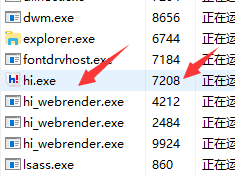

6、平时我们关闭进程的话,可通过按CTRL+SHIFT+ESC键调用任务管理器。然后选择【详细信息】,选择进程,右键选择【结束进程树】。
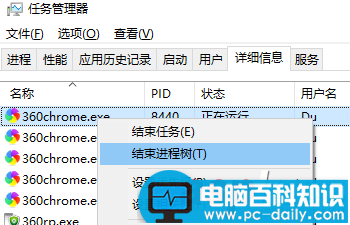
相关影片资源迅雷下载推荐
Win10创意者更新不显示文字现象的解决办法分享
版权声明:除非特别标注,否则均为本站原创文章,转载时请以链接形式注明文章出处。

